9 personverninnstillinger for iPhone du bør slå på nå

Apple gjør en bedre jobb enn de fleste selskaper når det gjelder personvern. Men ikke alle standardinnstillingene på iPhone er i brukerens beste interesse.
iOS 15 har noen nyttige funksjoner, men "Delt med deg" er kanskje ikke en av dem. Selv om integrasjon mellom apper har en tendens til å være en velkommen funksjon for brukere, er mange iOS 15-brukere ikke overbevist når det kommer til "Delt med deg". Hvorfor er denne funksjonen så irriterende, og hvordan kan du slå den av? Her er alt du trenger å vite.
Delt med deg er i grunnen en iMessage-funksjon. Når den er slått på (som den er som standard), vil lenker, bilder og videoer som andre deler med deg, vises i deres respektive apper som du kan se på nytt under 'Delt med deg'-delen.
For eksempel, hvis noen delte en lenke med deg, åpnes den naturlig i Safari. Men hvis du trenger å gå tilbake til lenken igjen, i stedet for å åpne iMessage og bla gjennom chatten, kan du ganske enkelt åpne Safari-appen og sjekke lenken som er delt med deg.
Delt med deg vises i Safari når noen deler linker til nettsteder med deg via Meldinger-appen. Linkene som er synlige i denne delen vil vises i nyere til eldre rekkefølge, slik at du raskt kan få tilgang til koblingene noen har delt med deg direkte fra Safari uten å søke etter dem i Meldinger-appen.
Imidlertid kan delen "Delt med deg" bli ganske irriterende for noen brukere, da den som standard vises rett under Favoritter (eller ofte besøkt)-delen på Safaris startside. Hvis flere brukere bruker iPhone ofte, vil åpning av Safari enkelt vise dem koblingene noen sendte til deg over iMessage, og det kan bli ganske pinlig hvis disse koblingene vises øverst på startsiden din.
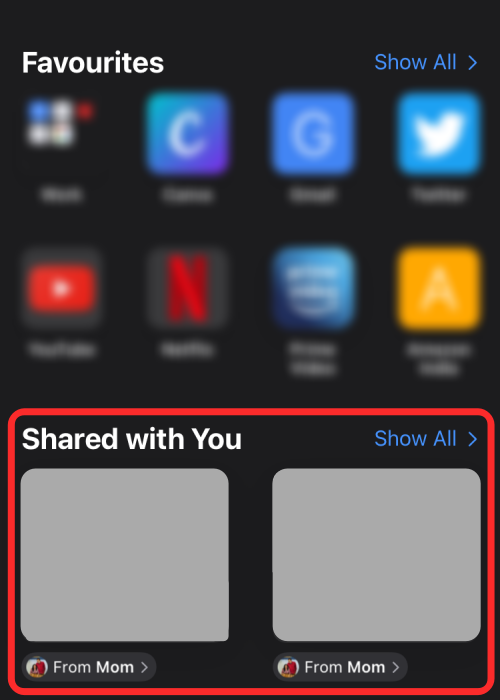
Hvis du ikke utveksler så mange lenker via Meldinger-appen, vil Delt med deg fortsatt dukke opp i Safari selv om en enkelt Logg inn nå ble delt med deg tidligere. Avhengig av hvor mye du ikke liker den nye "Delt med deg"-funksjonen, kan du enten fjerne den fra Safari, skjule den for å vises mye lavere inne i appen, fjerne den for en bestemt bruker eller deaktivere den helt på telefon.
Relatert: Hva er "Hide in Shared With You" i iMessage på iPhone?
Det er et par måter å deaktivere eller fjerne "Delt med deg"-funksjonen for Safari. La oss sjekke dem ut.
Metode #01: Bruke Safari-innstillinger
For å gjøre det fra selve Safari-appen, følg trinnene nedenfor:
Åpne Safari -appen.
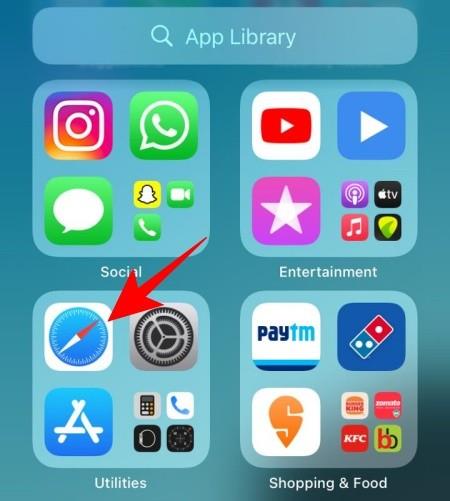
Rull deretter ned og trykk på Rediger .
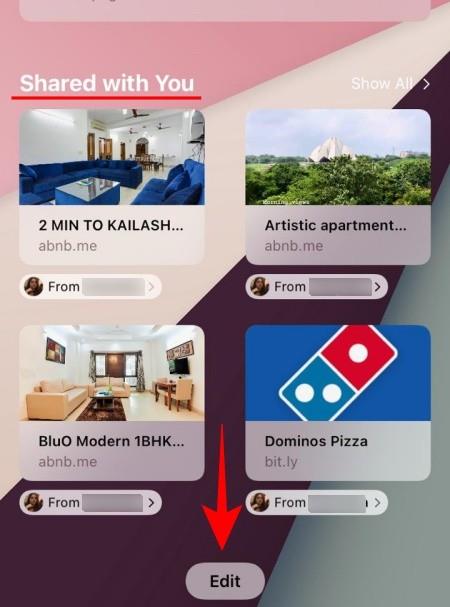
Her slår du AV Delt med deg .
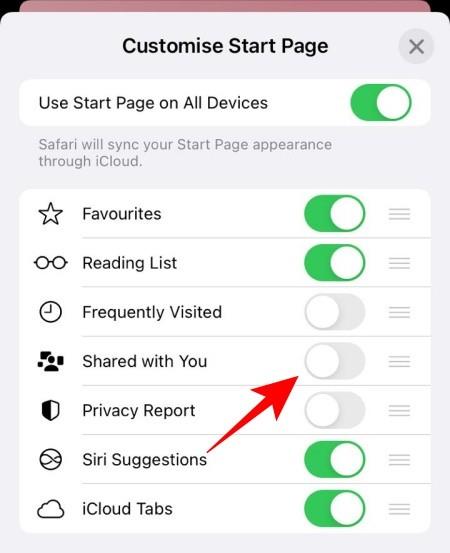
Relatert: Hva skjer hvis du gjør "Skjul i delt med deg" i iMessage for noen
Metode #02: Bruke iMessage-innstillinger
Du kan også deaktivere «Delt med deg»-funksjonen fra iMessage selv. Du kan til og med velge å deaktivere "Del med deg" helt, ikke bare for Safari.
For dette, åpne Innstillinger -appen først.
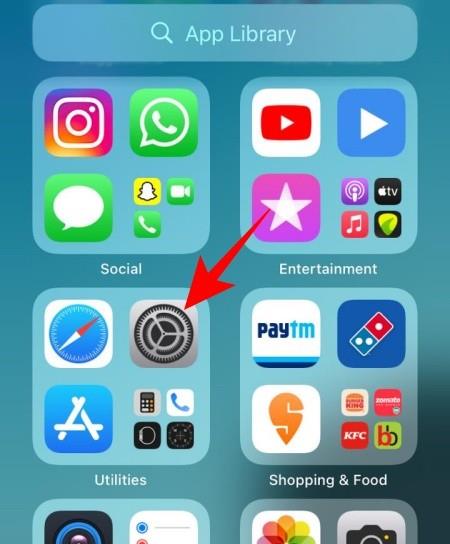
Trykk deretter på Meldinger .

Rull ned og trykk på Delt med deg .
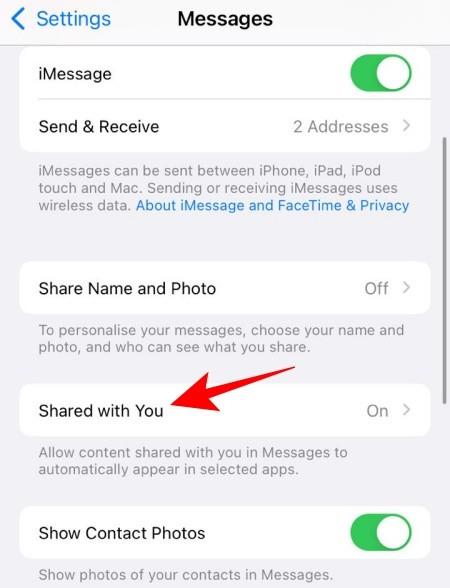
Slå av Safari- bryteren.
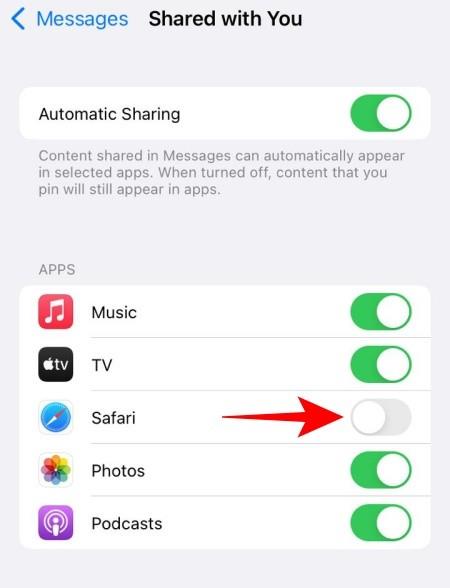
Hvis du vil deaktivere funksjonen "Delt med deg" helt for alle apper, slår du av alternativet for automatisk deling øverst.
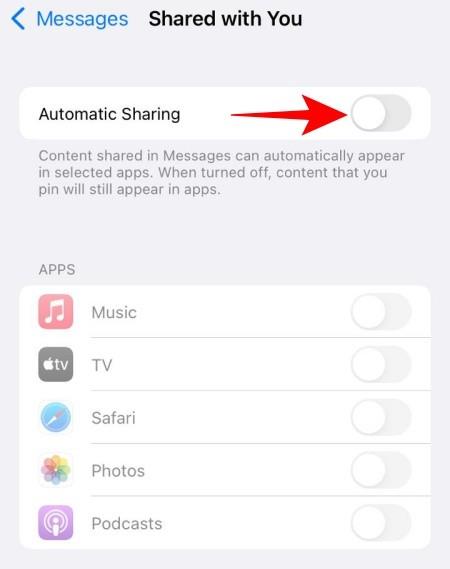
Relatert: iOS 15 'Delt med deg'-bilder: Hva er det og hvordan du finner det
Hvis det er en bestemt kontakt hvis lenker og bilder du ikke vil skal vises i delen "Delt med deg" i deres respektive apper, kan det virke overdreven å deaktivere "Delt med deg".
I stedet kan du ganske enkelt fjerne alt innhold som er delt av en kontakt fra å vises i delen "Delt med deg". Slik gjør du det:
Åpne Meldinger- appen.
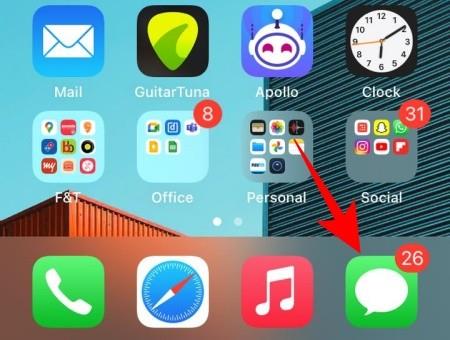
Trykk og hold på en samtaletråd eller profilbilde av personen du vil fjerne fra Delt med deg.
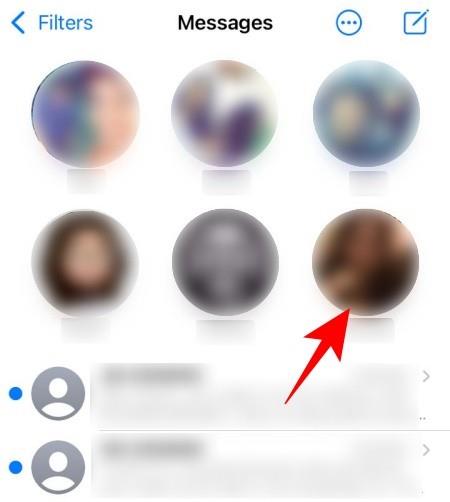
Velg Skjul i delt med deg fra overløpsmenyen.
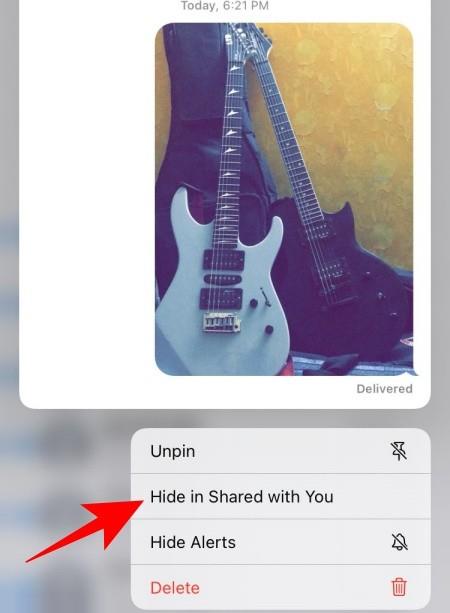
Og det er det! Innhold som deles av denne kontakten, vises ikke i Delt med deg, det være seg i Safari eller noen annen app som støtter funksjonen Delt med deg.
Hvis du ikke vil at Delt med deg skal vises øverst på Safaris startside, men du ikke vil fjerne den helt fra nettleseren, er en måte du kan skjule fra den vanlige visningen på å flytte delen til en mye nedre del av startsiden.
For dette kan du bruke Safaris Tilpass startside-alternativet som lar deg omorganisere ulike moduler i nettleseren på en måte du kan prioritere hva du vil se først på hovedsiden.
For å skjule delen Delt med deg uten å fjerne den fra Safari, åpne Safari- appen og bla ned til bunnen av startsiden. Trykk her på Rediger .

Dette åpner popup-skjermen Tilpass startside. På denne skjermen finner du "Delt med deg"-bryteren, og når du gjør det, trykker og holder du Hamburger-ikonet .
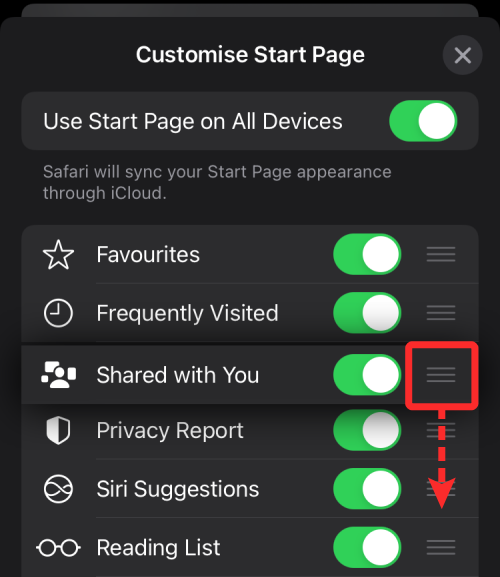
Du kan nå dra denne delen nedover for å skjule den lenger under Safari-startsiden og slippe den til ønsket plassering.
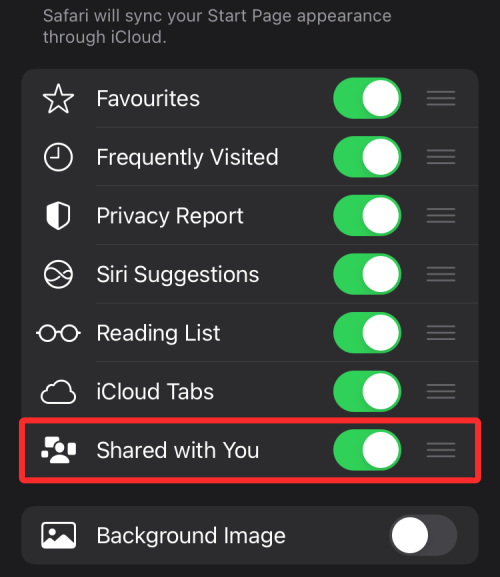
Når du er ferdig, bør du se alternativet Delt med deg nederst og delen mye lavere på startsiden.
Hvis du har deaktivert Delt med deg for Safari, en kontakt eller hele iOS, men delen fortsetter å vises eller vises igjen etter en stund inne i appen, kan det hende at det skjer fordi du har flere Apple-enheter logget på samme iCloud regnskap. Apple tilbyr brukere en praktisk måte å synkronisere dataene sine på tvers av flere enheter, og dette gjelder også i Safari.
Med iCloud-synkronisering er det ikke bare iPhones bokmerker, historikk og passord som overføres mellom andre enheter, men funksjonen synkroniserer også andre Safari-moduler som personvernrapporter, favorittsider, Siri-forslag, og du gjettet det – Delt med deg-koblinger. Hvis Delt med deg fortsetter å vises i Safari selv etter at du har deaktivert det på en av enhetene dine, kan du deaktivere synkronisering på tvers av enheter ved å følge trinnene nedenfor.
Hvis du ikke vil at iPhones Safari-innstillinger skal synkroniseres til andre Apple-enheter, åpner du Safari , blar ned til bunnen av startsiden og trykker på Rediger .

Inne på Tilpass startsiden slår du av Bruk startside på alle enheter for å deaktivere synkronisering gjennom iCloud.
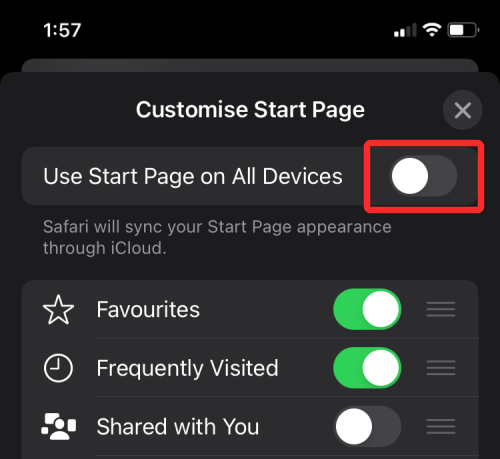
Hvis du liker å se Delt med deg på Mac-en din, kan du beholde funksjonen aktivert uten at det påvirker innstillingene i Safari på iPhone, iPad eller andre enheter. For å unngå at Mac-ens Safari-innstillinger kopieres til de andre enhetene dine, åpne Safari på Mac-en og klikk på Innstillinger-ikonet nederst til høyre på startsiden.
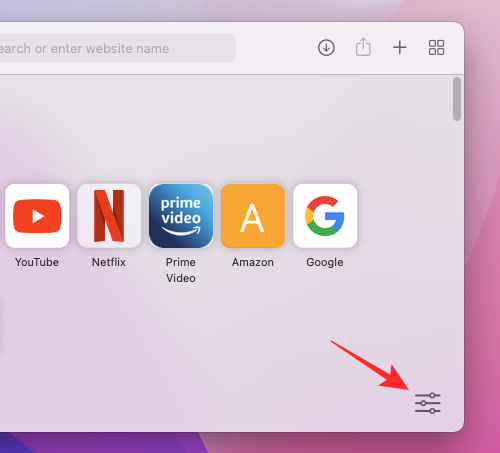
Når en overløpsmeny vises, fjerner du merket for Bruk startside på alle enheter øverst for å holde delen Delt med deg begrenset til din Mac.
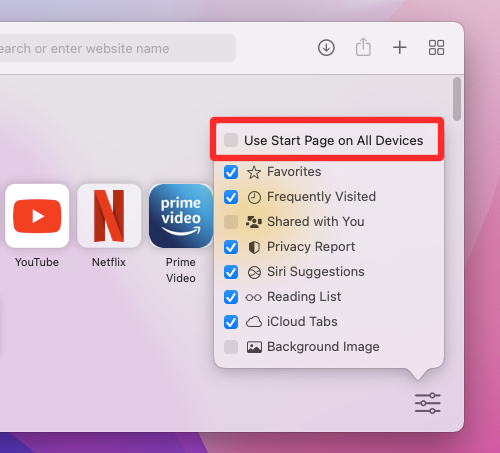
Er "Delt med deg" et irritasjonsmoment for deg også? Eller synes du det er en praktisk liten funksjon? Gi oss beskjed nedenfor.
I SLEKT:
Er det noe som ikke fungerer på iOS 15? Prøv rettelsene nedenfor:
Apple gjør en bedre jobb enn de fleste selskaper når det gjelder personvern. Men ikke alle standardinnstillingene på iPhone er i brukerens beste interesse.
Med denne handlingsknappen kan du ringe ChatGPT når du vil på telefonen din. Her er en veiledning for å åpne ChatGPT ved hjelp av handlingsknappen på iPhone.
Hvordan ta et langt skjermbilde på iPhone hjelper deg med å enkelt fange opp hele nettsiden. Funksjonen for å rulle skjermbilder på iPhone er tilgjengelig på iOS 13, iOS 14, og her er en detaljert veiledning om hvordan du tar et langt skjermbilde på iPhone.
Du kan endre iCloud-passordet ditt på mange forskjellige måter. Du kan endre iCloud-passordet ditt på datamaskinen eller på telefonen din via et støtteprogram.
Når du sender et samarbeidsalbum på iPhone til noen andre, må de godta å bli med. Det finnes flere måter å godta invitasjoner til å dele et album på iPhone på, som vist nedenfor.
Fordi AirPods er små og lette, kan de noen ganger være lette å miste. Den gode nyheten er at før du begynner å rive huset fra hverandre og lete etter de savnede øreproppene dine, kan du spore dem ved hjelp av iPhonen din.
Visste du at avhengig av regionen der iPhonen din er produsert, kan det være forskjeller sammenlignet med iPhoner som selges i andre land?
Omvendt bildesøk på iPhone er veldig enkelt når du kan bruke nettleseren på enheten, eller bruke tredjepartsapplikasjoner for flere søkealternativer.
Hvis du ofte trenger å kontakte noen, kan du sette opp hurtiganrop på iPhonen din med noen få enkle trinn.
Å rotere skjermen horisontalt på iPhone hjelper deg med å se filmer eller Netflix, vise PDF-er, spille spill, ... mer praktisk og få en bedre opplevelse.








